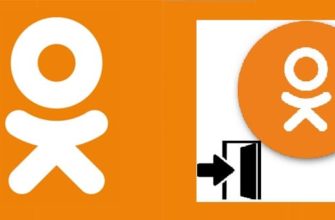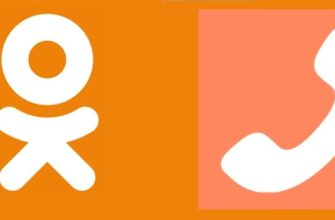Пользователей социальных сетей часто беспокоит, что добавление в черный список можно отследить, из-за чего возникает вопрос, если в «Одноклассниках» заблокировать человека, что он будет видеть. Разработчики «ОК» не стали создавать отдельных функций для обеспечения конфиденциальности. Человек, который оказался в чьем-то ЧС, при заходе на страницу будет видеть специальное уведомление. По этой причине заблокировать кого-либо полностью незаметно невозможно, хотя есть хитрости, помогающие замаскировать это действие.

Что видит человек в «ОК», если его заблокировать
При переходе в анкету человека, который внес вас в блок, вместо информационных блоков вы увидите замок с надписью «Информация недоступна, этот пользователь ограничил доступ к своей странице». Если вы забанили собеседника, это никак не отобразится у него в диалогах.
Видно ли посещение страницы забаненного пользователя
Если вы заблокируете пользователя, вы больше не увидите его профиля среди гостей. Система полностью ограничит вас от нежелательных напоминаний о человеке: в списке будет учитываться его последнее посещение до внесения в ЧС. Однако в обратную сторону это не работает: вы все еще будете отображаться в гостевом разделе, если заблокируете кого-то и зайдете на его страницу. Единственный способ не оставить следов – покупка функции «невидимка».
Как работает блокировка в «Одноклассниках»
Блокировка в «Одноклассниках» ограждает вас от нежелательного внимания.

Благодаря этой опции вы:
- Скрываете почти всю информацию о себе. Если в «Одноклассниках» заблокировать человека, то, что он будет видеть, ограничивается датой рождения и главной фотографией профиля. Забаненный не сможет просмотреть список ваших друзей, видеороликов и т. д. Это частично предотвратит отслеживание вашей активности, хотя при желании недоброжелатель сможет создать дополнительный аккаунт и просматривать информацию через него.
- Навсегда избавляетесь от сообщений в личке. Вы не будете получать СМС от тех, кто находится у вас в блоке. Благодаря этой функции можно исключить внимание со стороны слишком навязчивых знакомых либо прекратить поступление спама.
- Предотвращаете попадание своих постов в чужую ленту. Заблокированные люди не увидят ваши публикации у себя в новостях. Благодаря этому они не узнают, что у вас происходит. Дополнительно это поможет снизить интерес к вам и уменьшит риск отслеживания активности.
Ваш набор функций после блокировки почти не ограничивается. Вы все еще можете посещать страницу забаненного пользователя, читать его посты и даже остаться другом, если не удалитесь из списка контактов.
Вторая сторона сможет выйти с вами на связь только через другой аккаунт или сторонние приложения либо социальные сети.
Как добавить в ЧС, не заходя на страницу человека
Самый простой способ добавить кого-то в ЧС – это жалоба через его страницу. Однако я, например, не хочу, чтобы меня было видно в списке гостей. Высока вероятность того, что забаненный, заметив меня среди посетителей, перейдет на мою страницу и осознает факт блокировки.
.jpg)
Существуют обходные пути, которые позволяют внести других людей в ЧС, не заходя в их профили. Они работают как для компьютера, так и для телефона, однако в последнем случае может потребоваться переключение на полную версию сайта.
Через сообщения
Чтобы забанить проблемного собеседника через диалог, сделайте следующее:
- Откройте переписку с ним.
- Кликните по его аватарке. Она расположена сверху над сообщениями. Также можно воспользоваться иконкой в виде буквы «i» в верхнем правом углу.
- В открывшемся меню выберите пункт «Заблокировать».
- Подтвердите действие.
Блокировка гостей
Чтобы добавить гостя в ЧС, придерживайтесь следующего алгоритма:
- Зайдите в свой аккаунт и перейдите в раздел посетителей. Для этого нажмите на иконку в виде 2 следов.
- Наведите курсор на фотографию проблемного пользователя.
- В появившемся меню выберите строку «Заблокировать» и подтвердите действие.
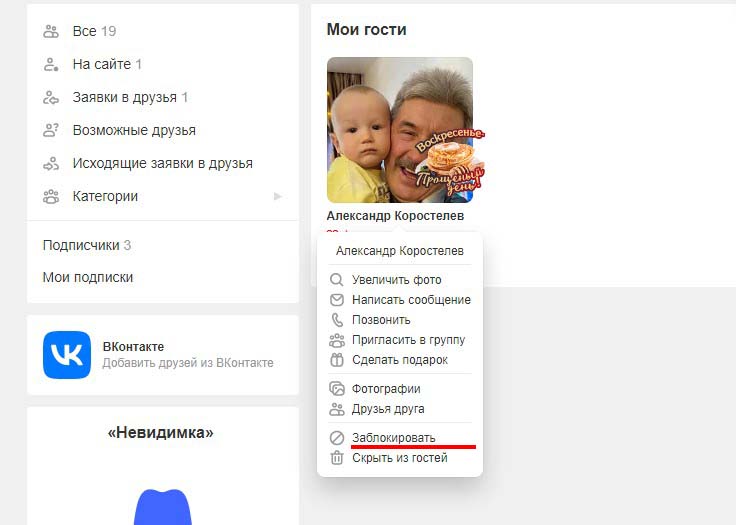
В комментариях
Если вам нужно добавить человека в ЧС через комментарии, сделайте следующее:
- Зайдите в категорию «Обсуждения», кликнув по иконке в верхней панели.
- Найдите комментарий от человека, которого нужно заблокировать.
- Нажмите на иконку в виде крестика рядом с текстом сообщения.
- В появившемся окне поставьте галочку напротив пункта «Заблокировать автора комментария» и подтвердите действие.
Через раздел фотографий
В «Одноклассниках» возможна блокировка через реакции на фотографиях. Это сделано для того, чтобы предотвратить занижение оценок.

Для добавления человека в бан придерживайтесь следующего алгоритма:
- Откройте ленту событий и найдите оценку, поставленную проблемным пользователем.
- Наведите курсор на нее.
- В появившемся окне нажмите на кнопку «Заблокировать».
Удалять нежелательные оценки вручную при этом не нужно. Они автоматически исчезнут после внесения юзера в ЧС.